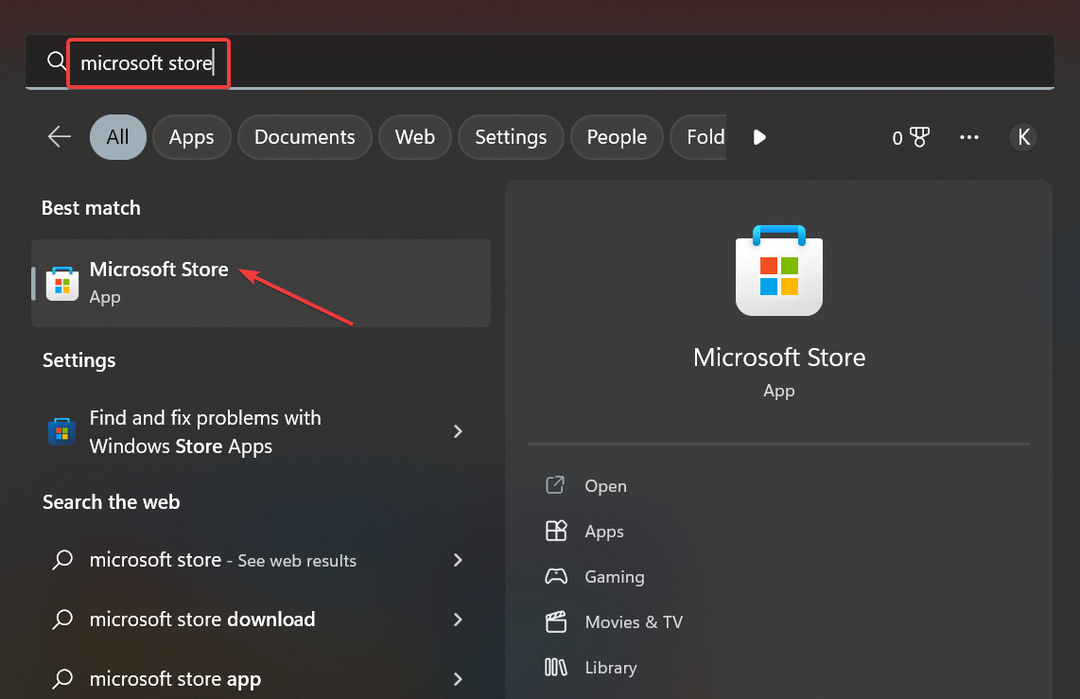- अमेज़न रिमोटएप्लिकेशन आपको अपना नियंत्रण करने की अनुमति देता है वीरांगना फायरस्टीक टीवी बिना रिमोट के।
- का पीछा करो कदम द्वारा द्वारा कदम करने के लिए नीचे गाइड सीखना कैसे डाउनलोड और use का उपयोग करें वीरांगनादूरस्थएप्लिकेशन.
- कर चेक हमारे बाहर समर्पितहाउ-टू हब अधिक जानकारी के लिए कदम द्वारा द्वारा कदम गाइड।
- हमारा अन्वेषण करें स्ट्रीमिंग अनुभाग सेवा मेरे खोज अधिक समस्या निवारण मार्गदर्शिकाएँ।

यह सॉफ़्टवेयर आपके ड्राइवरों को चालू रखेगा, इस प्रकार आपको सामान्य कंप्यूटर त्रुटियों और हार्डवेयर विफलता से सुरक्षित रखेगा। 3 आसान चरणों में अब अपने सभी ड्राइवरों की जाँच करें:
- ड्राइवर फिक्स डाउनलोड करें (सत्यापित डाउनलोड फ़ाइल)।
- क्लिक स्कैन शुरू करें सभी समस्याग्रस्त ड्राइवरों को खोजने के लिए।
- क्लिक ड्राइवर अपडेट करें नए संस्करण प्राप्त करने और सिस्टम की खराबी से बचने के लिए।
- DriverFix द्वारा डाउनलोड किया गया है 0 इस महीने पाठकों।
Amazon का लोकप्रिय स्ट्रीमिंग डिवाइस Firestick TV अपने साथ आता है एलेक्सा वॉयस कमांड और नेविगेशन के साथ रिमोट हेल्पिंग सक्षम।
हालाँकि, क्या होगा यदि आपको बिना रिमोट के Amazon Firestick का उपयोग करना पड़े?
ऐसा होता है कि हम टीवी के रिमोट को अक्सर भूल जाते हैं। शुक्र है, अमेज़ॅन आपको अधिकांश कार्यों के प्रतिस्थापन के रूप में अपने आईओएस और एंड्रॉइड स्मार्टफोन का उपयोग करने की अनुमति देता है।
इस लेख में, हम आपको अपने स्मार्टफोन का उपयोग करके रिमोट के बिना Amazon Firestick का उपयोग करने में मदद करने के लिए चरण-दर-चरण मार्गदर्शिका के माध्यम से चलते हैं।
बिना रिमोट के Amazon Firestick को कैसे कंट्रोल करें?
- के लिए अमेज़न फायर टीवी ऐप डाउनलोड करें एंड्रॉयड या आईओएस.
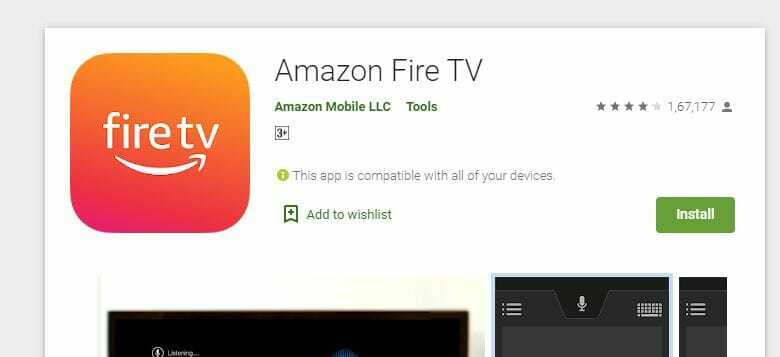
- एक बार इंस्टॉलेशन पूरा होने के बाद ऐप खोलें।

- सुनिश्चित करें कि आपका फायरस्टीक टीवी और ऐप वाला फोन एक ही नेटवर्क से जुड़े हैं।
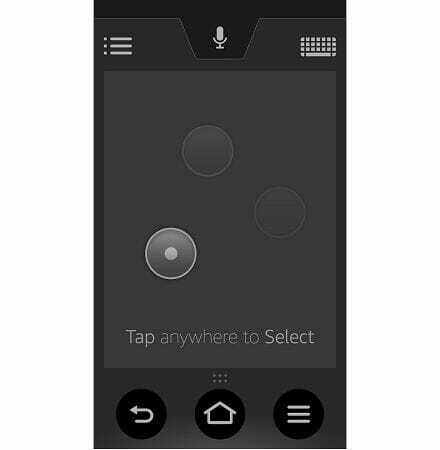
- अपना अमेज़न फायर टीवी चुनें।
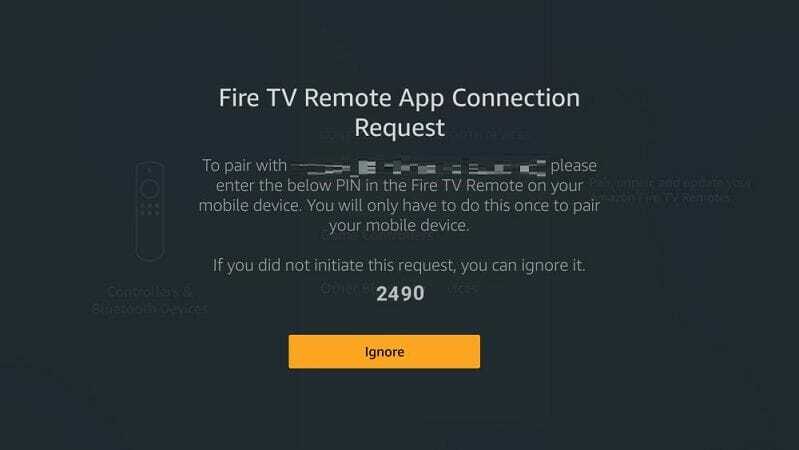
- अपने फोन पर अपने टीवी पर प्रदर्शित कोड दर्ज करें।
ऐप का उपयोग करना काफी सरल है। पूरे डिवाइस में नेविगेट करने के लिए, ऐप पर टचपैड का उपयोग करें और बाएं/दाएं/ऊपर/नीचे स्वाइप करें। किसी आइटम का चयन करने के लिए, आइटम को हाइलाइट करने के बाद बस एक बार टैप करें।
ऐप वॉयस सर्च, प्लेबैक कंट्रोल, टेक्स्ट इनपुट के लिए एक कीबोर्ड और आपके ऐप्स और गेम्स की त्वरित पहुंच भी प्रदान करता है। आप वैसे ही कैज़ुअल गेम खेल सकते हैं जैसे आप Amazon Firestick TV रिमोट के साथ करते थे।
हालांकि, अमेज़ॅन के अनुसार, रिमोट ऐप का उपयोग करके सभी गेम समर्थित या खेलने योग्य नहीं हैं। गेम खेलने के लिए, आप अमेज़न से आधिकारिक गेम कंट्रोलर खरीदना बेहतर समझते हैं।
यह है कि बिना रिमोट के Amazon Firestick TV का उपयोग कैसे करें। यदि आपने इसे खो दिया है तो यह आपको एक नया रिमोट खरीदने में अतिरिक्त $30 बचाएगा।
जबकि रिमोट की सभी सुविधाएं उपलब्ध नहीं हो सकती हैं, रिमोट ऐप फायरस्टीक टीवी की सबसे अधिक और अक्सर उपयोग की जाने वाली सुविधाओं के लिए पूरी तरह से ठीक काम करता है।
![9 समाधान पैरा एल त्रुटि कर्नेल पावर 41 [+ वीडियो गाइड]](/f/9a70a66ac27af0eb8d60f49f992610b8.png?width=300&height=460)